
Les produits Apple sont sans doute la meilleure combinaison de sens et de simplicité. La principale raison pour laquelle vous ne pouvez pas résister à l'attrait des appareils Apple est son écosystème interne, où vous pouvez trouver un large éventail de programmes locaux parfaitement adaptés aux systèmes d'exploitation. Ces outils intégrés répondent à vos besoins pour créer des trucs amusants et résoudre des problèmes.
Prenez Mac par exemple ; il fournit la plateforme de création vidéo la plus fluide. Mais il peut également gérer la compression et la conversion vidéo.
Cet article a pour objectif de vous expliquer comment compresser une vidéo sur Mac avec son propre logiciel. Mais d'autres meilleures alternatives peut vous inciter à sortir de la zone de confort d'Apple.
Le moyen le plus efficace de compresser une vidéo sur Mac
On ne peut nier que Mac dispose de quelques solutions pour réduire la taille de la vidéo. Cependant, les compresseurs vidéo professionnels sont plus aptes à compresser des vidéos pour répondre à certaines normes, par exemple, compresser une vidéo à moins de 20 Mo pour le courrier électronique. Que ce soit à des fins de partage ou à des fins professionnelles, un programme tiers fiable est soutenu par une équipe d'assistance et vous offre une solution plus fluide pour réduire la taille de la vidéo.
AbeilleConvertisseur
AbeilleConvertisseur est un compresseur vidéo léger pour Mac. La taille totale de son fichier est d'environ 200 Mo et il ne regroupe pas ses packages de téléchargement avec d'autres logiciels. Pour vous familiariser rapidement avec les compétences de la compression vidéo, BeeConverter organise son interface de manière très convivial manière et supprime tous les jargons incompréhensibles. Compresser directement une vidéo est une solution idéale, mais BeeConverter peut faire plus que cela :
⭐ Téléchargez des vidéos plus petites à partir de 1000+ sites en choisissant une qualité inférieure
⭐ Réduisez la taille du fichier vidéo en coupant une longue vidéo
⭐ Compresser plusieurs vidéos simultanément
⭐ Compressez les fichiers MP4 et plus encore 300+ formats de fichiers sans effort sur Mac
⭐ Assurer une perte de qualité minimale de la vidéo originale
Vous trouverez ci-dessous un didacticiel assisté par images pour vous apprendre étape par étape comment compresser une vidéo sur Mac. BeeConverter prend en charge Mac et Windows et les deux systèmes partagent les mêmes procédures de compression.
Video Converter
Convertissez des vidéos en MP4, MOV, MP3, GIF et plus
- pour Windows 10/8/7
- pour Mac OS X 14+
- Pour Android
- Choisissez l'outil de compression vidéo dans l'onglet Accueil.
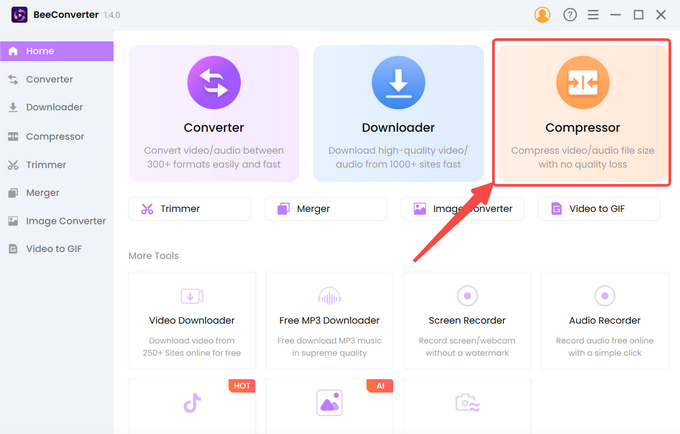
- Cliquez sur "+ Ajouter un fichier» pour importer votre vidéo.
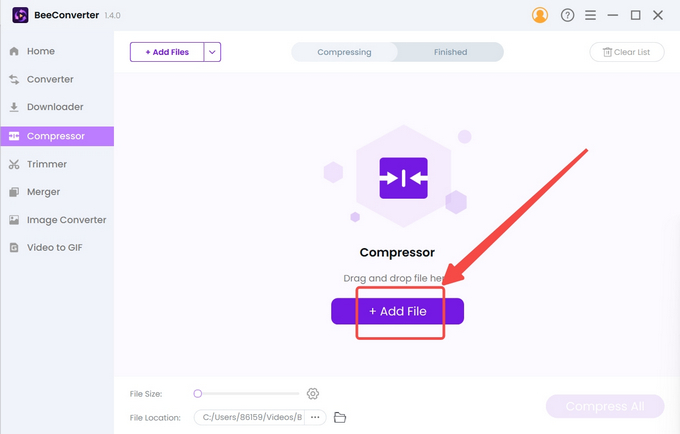
- Sélectionnez la taille cible, la qualité et le format de sortie, puis appuyez sur «OK» pour confirmer les paramètres.
- Appuyez sur le Compresser bouton pour commencer.
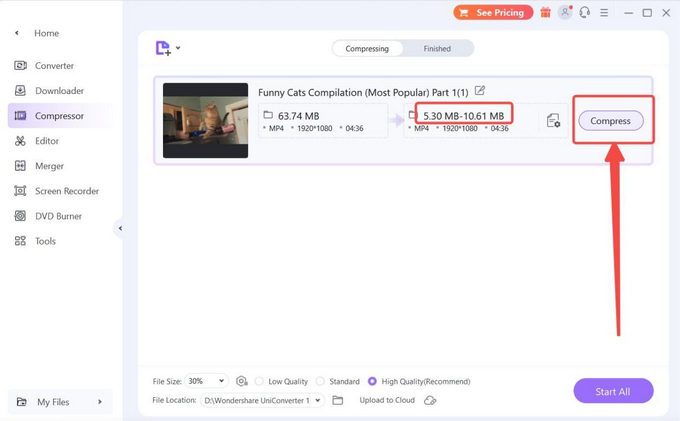
Comment compresser une vidéo sur Mac à l'aide du logiciel intégré
Vous devez être familier avec iMovie et QuickTime Player, deux compresseurs vidéo gratuits pour Mac. Après avoir subi de nombreuses itérations et capté à maintes reprises l'attention des médias, ces programmes ont leur meilleure présence sur Mac, sinon parfaite. Ils permettent tous deux la compression vidéo sur Mac. Mais il y a un inconvénient à noter : vous réduisez la taille de la vidéo en diminuant la résolution, il n'y a donc aucune garantie que la taille cible puisse répondre à votre demande. Si vous souhaitez simplement réduire la taille de la vidéo pour économiser de l'espace, cela suffit pour faire avancer les choses.
iMovie
iMovie, un cousin de QuickTime, s'occupe principalement du montage vidéo. La compression vidéo ne sera pas votre première impression de cette application conçue par Apple. Mais il sert en effet de rétrécisseur vidéo, bien que de manière imperceptible. Si vous souhaitez compresser une longue vidéo, vous devez vous préparer au crash soudain de votre PC. Après tout, iMovie n'est pas né de l'idée d'être un compresseur vidéo.
- Lancez iMovie et téléchargez le fichier local en cliquant sur le bouton «Importer des médias" icône.
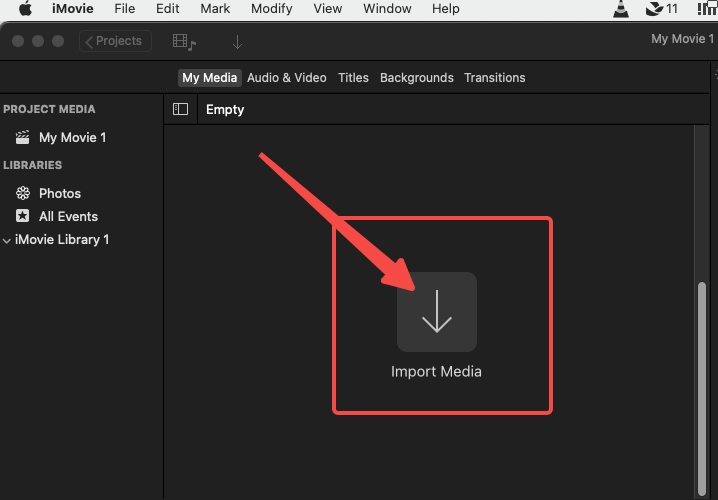
- Ouvrez le menu Fichier et cliquez sur «Partager« où trouver »Fichier… ».
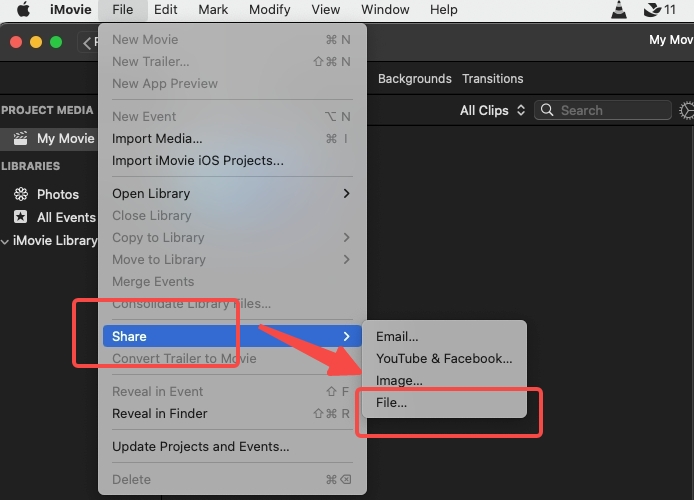
- Entrer "Partager le fichier» et ajustez la résolution et la qualité pour accéder au Suivant étape.
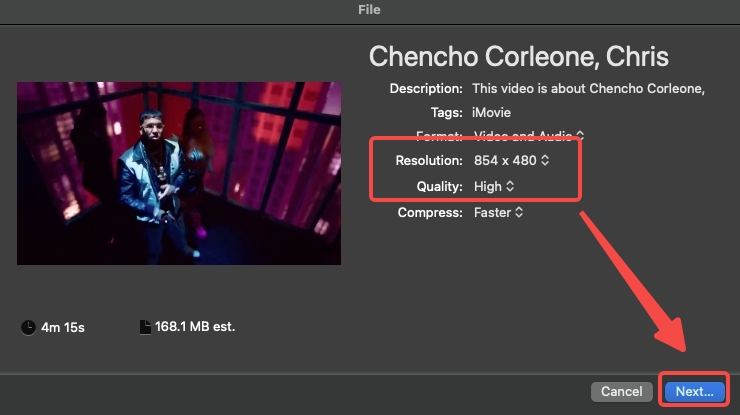
- Définissez votre chemin de sortie et enregistrez le fichier.
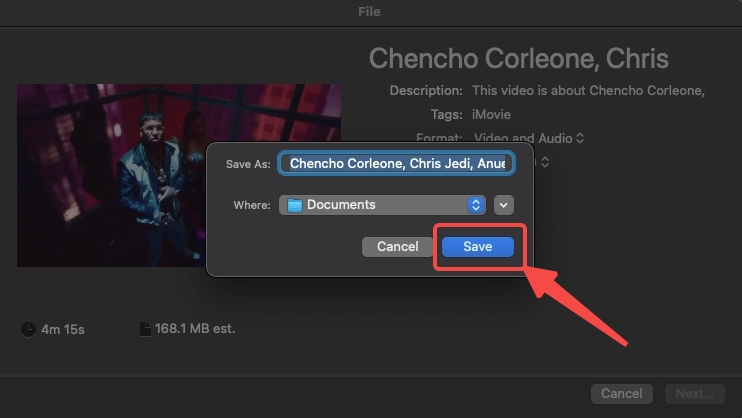
QuickTime Player
QuickTime Player complète iMovie en permettant aux utilisateurs de lire les vidéos. Vous pouvez considérer la compression vidéo gratuite sur QuickTime comme une découverte fortuite. Le mécanisme de fonctionnement de QuickTime pour compresser la taille du fichier vidéo ressemble à celui d'iMovie. Ils peuvent tous deux condenser la vidéo en abaissant la qualité à 720P ou 480P.
- Lancez QuickTime et cliquez sur «Fichier ouvert…» pour télécharger la vidéo.
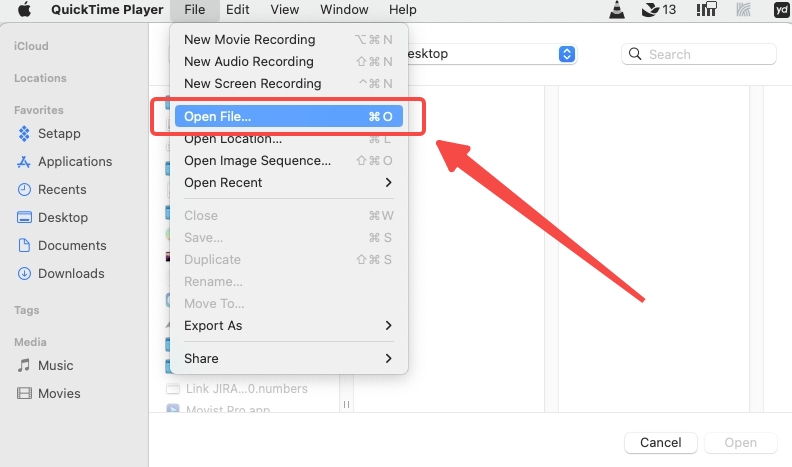
- Ouvrez le menu Fichier et cliquez sur «Exporter en tant que». Ensuite, vous choisissez une qualité vidéo cible.
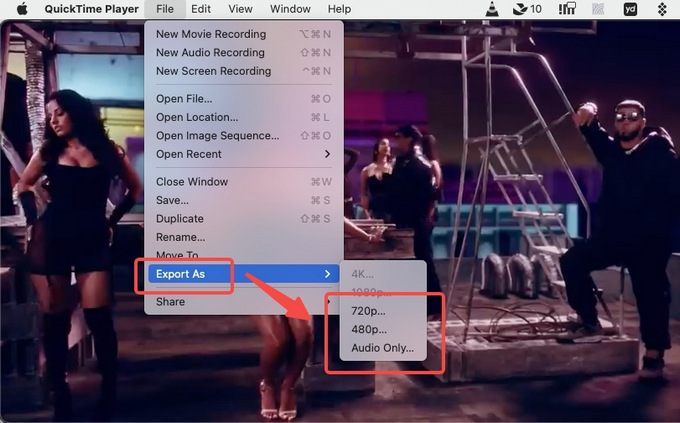
- Enregistrez le chemin de sortie et préparez-vous pour la compression vidéo.
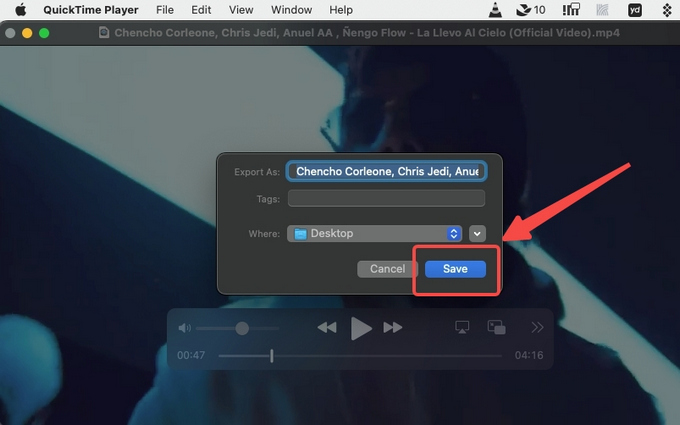
Comment compresser une vidéo sur Mac via un compresseur vidéo gratuit
Après avoir pris connaissance des inconvénients potentiels causés par les programmes intégrés, vous souhaiterez peut-être trouver d'autres candidats au compresseur vidéo Mac qui sont également gratuits. Cette section vous présentera un outil open source et un compresseur vidéo en ligne gratuit.
VLC
VLC est compatible avec Mac et Windows, bien qu'il fournisse une interface légèrement différente pour Mac. Étant connu pour être open source, VLC peut vous laisser perplexe à cause de son langage et de ses procédures compliqués. Ce compresseur vidéo est recommandé aux utilisateurs expérimentés ayant une connaissance préalable du jargon, comme « codec ».
- Entrer "Convertir / diffuser" dans le menu Fichier de VLC.
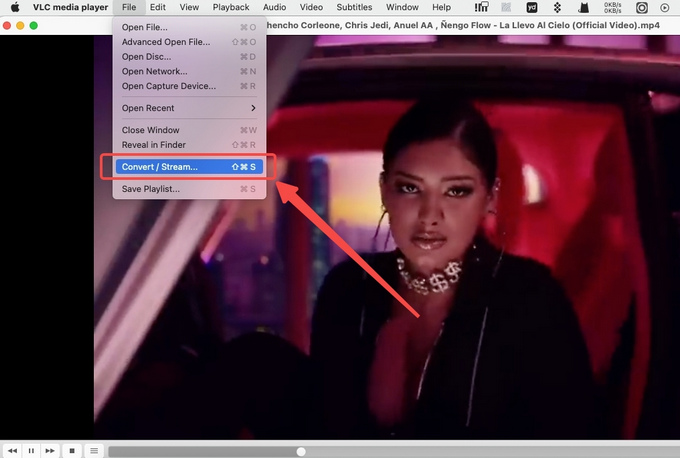
- Importez la vidéo dans VLC en cliquant sur «Médias ouverts… ».
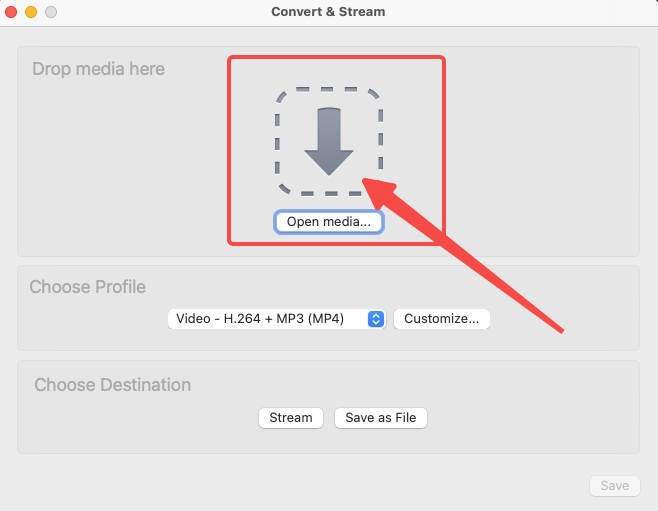
- Allez à la «Personnaliser…" et modifiez le codec, le débit binaire et la fréquence d'images.
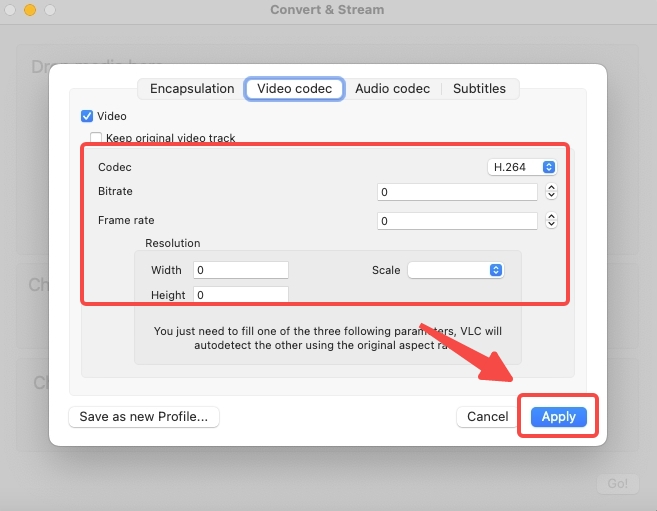
- Cliquez sur "Épargnez» après avoir défini la destination de sortie.
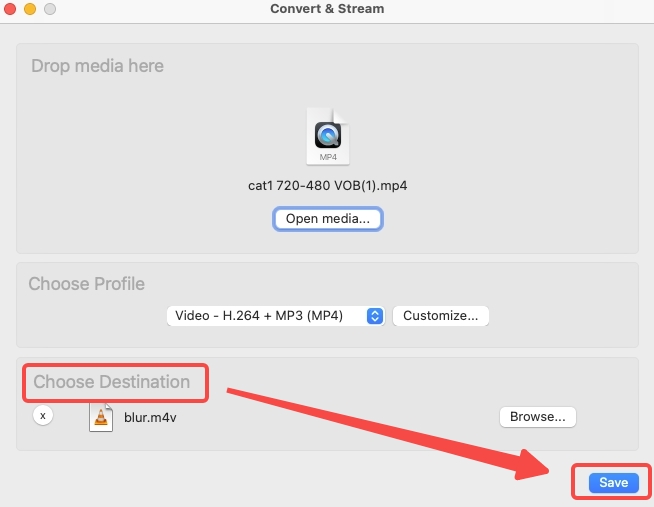
AmoyShare Compresseur vidéo en ligne
AmoyPartager est l'un des meilleurs compresseurs vidéo en ligne gratuits facilement accessibles. Les services basés sur le cloud qu'il fournit vous permettent d'économiser beaucoup d'espace de stockage. De plus, c'est propre et sécuritaire.
- Téléchargez le fichier vidéo sur le site AmoyShare.
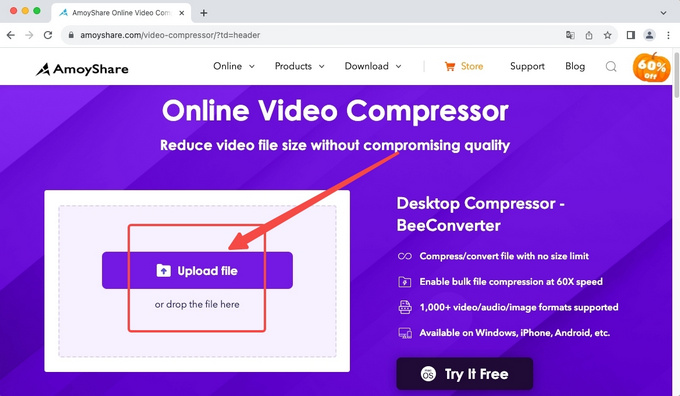
- Déplacez le curseur pour décider de la taille cible et cliquez sur « OK » pour confirmer le paramètre de compression.
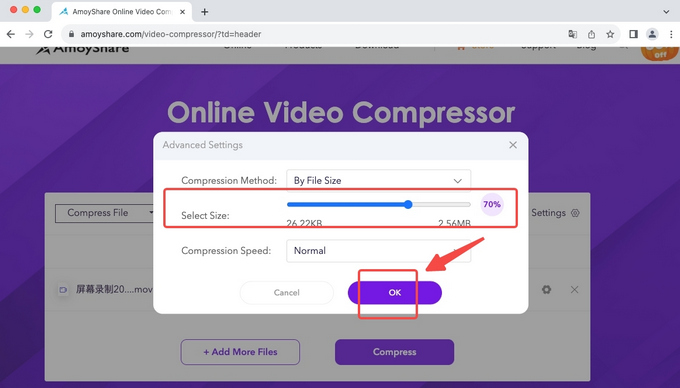
- Appuyez sur le bouton Télécharger pour télécharger le résultat compressé.
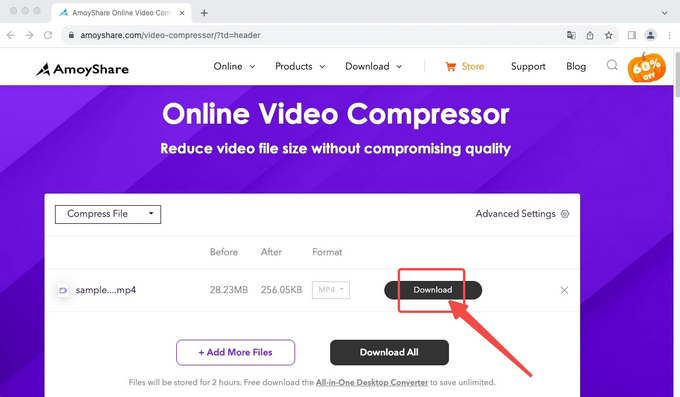
Conclusion
Les compresseurs vidéo gratuits abondent sur Mac et au-delà. iMovie, QuickTime et VLC mentionnés ci-dessus ont tous leur propre activité principale, avec la compression vidéo en marge. Parfois, vous devez compresser la vidéo en dessous d'un nombre spécifique (20 Mo ou 25 Mo pour le courrier électronique) ; dans ce cas, ces outils ne seront pas le premier choix. Une autre question se posera sur la façon de compresser une vidéo sur Mac lorsque la vidéo est trop volumineuse. Vous pourrez alors vous tourner vers AbeilleConvertisseur pour une solution plus efficace.
Foire aux questions
Comment compresser des vidéos MP4 sur Mac ?
Vous avez peut-être rencontré des fichiers MP4 incompatibles, qu'iMovie ou QuickTime rejette. La conversion et la compression de MP4 dans cette situation sont délicates. Mais si vous téléchargez AbeilleConvertisseur, vous pouvez éviter le problème d'incompatibilité. De plus, vous pouvez compresser la taille du fichier vidéo lors de la conversion de MOV en MP4.
Quel est le meilleur compresseur vidéo pour Mac ?
AbeilleConvertisseur peut être l’une des meilleures options pour réduire la taille du fichier vidéo. Concernant les vidéos longues, les programmes intégrés sur Mac et certaines alternatives gratuites ont du mal à gérer. En revanche, BeeConverter est armé d'un moteur d'accélération matérielle pour réduire votre temps d'attente.
Comment compresser des fichiers vidéo sur Mac sans perte de qualité ?
Lorsque la taille du fichier est réduite, les détails seront perdus. Il est donc difficile de garantir une compression 100 % sans perte. Cependant, AbeilleConvertisseur peut minimiser les dommages causés à votre vidéo au niveau le plus bas.